
Πίνακας περιεχομένων:
- Συγγραφέας John Day [email protected].
- Public 2024-01-30 08:32.
- Τελευταία τροποποίηση 2025-01-23 14:39.


Μόλις ξεκίνησα να εξερευνώ το Raspberry Pi και με ενθουσίασε η μονάδα κάμερας υπερύθρων Pi. Ζω σε μια κάπως απομακρυσμένη περιοχή και έχω δει σημάδια διαφόρων άγριων σκαφών να εξερευνούν το σπίτι το βράδυ.
Είχα μια ιδέα να δημιουργήσω μια νυχτερινή κάμερα παιχνιδιού χρησιμοποιώντας ένα Raspberry Pi NoIR Camera Board με έναν ανιχνευτή κίνησης PIR και έναν εξωτερικό προβολέα IR LED για να φωτίσει την περιοχή για να επιτρέψει στην κάμερα IR να τραβήξει βίντεο.
Ξεκίνησα με κάτι απλό, αλλά όπως όλοι οι μηχανικοί, συνέχισα να προσθέτω όλο και περισσότερο. Ιδού λοιπόν πώς λειτουργεί:
Αυτό το έργο χρησιμοποιεί ένα Raspberry Pi που έχει ρυθμιστεί με WiFi σε λειτουργία χωρίς κεφάλι. Μπορώ να έχω την απομακρυσμένη κάμερά μου εντός της εμβέλειας WiFi, οπότε μόλις συνδεθώ μπορώ να ξεκινήσω το πρόγραμμα και να ανακτήσω τα αρχεία βίντεο που έχουν ληφθεί. Υπάρχουν πολλές οδηγίες on-line για να το κάνετε αυτό, οπότε δεν θα προσπαθήσω να το επαναλάβω εδώ. Εγκατέστησα επίσης την κάμερα Raspberry Pi ακολουθώντας τις on-line οδηγίες επίσης. Δοκιμάστε το ακέφαλο (αν αυτό είναι αυτό που θέλετε) και την κάμερα για να βεβαιωθείτε ότι όλα λειτουργούν.
Αυτό το έργο χρησιμοποιεί το Raspberry Pi NoIR Camera Board (υπέρυθρο) για νυχτερινή εγγραφή βίντεο όταν εντοπιστεί κάτι. Ο πίνακας κάμερας Pi NoIR μπορεί επίσης να χρησιμοποιηθεί κατά τη διάρκεια της ημέρας, αλλά αφού αφαιρεθεί το φίλτρο IR, το χρώμα ξεπλένεται κάπως. Δημιούργησα ένα εξωτερικό IR LED Spotlight που είναι ενεργοποιημένο όταν ανιχνεύεται κίνηση για να φωτίζει την περιοχή κατά τη λήψη βίντεο. Μόλις ολοκληρωθεί η επιλεγμένη διάρκεια βίντεο, ο προβολέας IR LED απενεργοποιείται. Ο σχεδιασμός διαθέτει επίσης κύκλωμα LDR για να ανιχνεύσει αν είναι μέρα ή νύχτα. Εάν είναι νύχτα και ανιχνευθεί κίνηση, το σημείο LED IR είναι ενεργοποιημένο και κατά τη διάρκεια της ημέρας απενεργοποιείται. Η σύνδεση του εξωτερικού καλωδίου προβολέων IR LED βασίζει έναν αισθητήρα για να εντοπίσετε εάν η λάμπα είναι συνδεδεμένη στην κάμερα. Εάν ο εξωτερικός IR Spotlight δεν εντοπιστεί, η έξοδος της λυχνίας απενεργοποιείται. Μετά την ανίχνευση PIR, αν είναι νύχτα, ο ακροδέκτης GPIO 22 ενεργοποιεί το ρελέ που κινεί τα LED LED υψηλής τάσης (Εάν είναι συνδεδεμένα).
Η λήψη βίντεο μπορεί επίσης να καταλάβει αρκετό χώρο στο δίσκο και θα μπορούσε να γεμίσει γρήγορα. Ανακάλυψα μόλις γέμισα εντελώς τον χώρο στο δίσκο και δεν μπόρεσα να απομακρυνθώ και το Pi δεν θα εκκινήσει. Για να το διορθώσω, πρόσθεσα κάποιο κώδικα για τη μέτρηση του χώρου στο δίσκο και την διακοπή του προγράμματος εάν ο χώρος στο δίσκο εξαντλείται.
Απολαμβάνω!
Βήμα 1: Λίστα μερών
Raspberry Pi:
Raspberry Pi
Πίνακας κάμερας NoIR
WiFi dongle (αν θέλετε)
Μέρη ασπίδας:
Πίνακας Proto Humble Pi Shield
SN75468D
Ρελέ DS2E-L-5V
Ποτενσιόμετρο ωμ 1Μ
Αντίσταση 100K ohm
Αντίσταση 1K ohm
LED
Τρανζίστορ 2N3904
LDR
Αντίσταση 100K ohm
Διάφοροι σύνδεσμοι ακίδων IO, όπως απαιτείται
Καλώδιο διασύνδεσης, όπως απαιτείται
Περίφραξη:
Περίβλημα για να στεγάσει το Pi και ασπίδα
Συνδέσεις διεπαφής, όπως απαιτείται
IR LAMP:
20 LED υψηλής ισχύος IR
47 ohm, αντιστάσεις 5W (ποσότητα 2)
Περίβλημα λαμπτήρα (χρησιμοποίησα περίβλημα φρένων ρυμουλκούμενου)
Βήμα 2: Δημιουργήστε την Ασπίδα

Δημιούργησα μια ασπίδα για να τοποθετήσω το ρελέ, το πρόγραμμα οδήγησης ρελέ, τη διεπαφή PIR, το κύκλωμα LDR, τον αισθητήρα λάμπας IR LED και άλλα IO.
Χρησιμοποίησα το Humble Pi Shield:
Έσκαψα τα διάφορα μέρη μου και χρησιμοποίησα μια διάταξη τρανζίστορ Darlington υψηλής τάσης, υψηλής τάσης 75468. Το μόνο που χρειάζεστε είναι κάποιο πρόγραμμα οδήγησης με αρκετή μονάδα ρεύματος εξόδου για να ρυθμίσετε/επαναφέρετε το ρελέ. Επισυνάπτω επίσης ένα αρχείο Visio για να δείξω πώς τοποθέτησα τα μέρη και πρόσθεσα τα καλώδια βραχυκυκλωτήρων καθώς και το σχηματικό (μορφή Eagle).
Χρησιμοποίησα μερικές ανταλλακτικές καρφίτσες για πρίζα και συρρίκνωσα το μανίκι για να φτιάξω συνδέσμους για IO από την πλακέτα στους συνδετήρες περιβλήματος, PIR και LDR.
Βήμα 3: Δημιουργήστε το περίβλημα
Βρήκα ένα ανταλλακτικό περίβλημα στα σκουπίδια. Κάτι απλό, αλλά στο μέλλον θα μπορούσα να το αντικαταστήσω με ένα αδιάβροχο περίβλημα και να πειραματιστώ με μπαταρία/επαναφορτιζόμενη πηγή ενέργειας.
Έκοψα μια τρύπα στο περίβλημα έτσι ώστε ο αισθητήρας PIR να βγει έξω και να τον τοποθετήσω στο περίβλημα. Χρησιμοποίησα επίσης μια γωνία LED για τοποθέτηση σε πάνελ για να κρατήσω το LDR.
Έκοψα άλλη μια τρύπα για την κάμερα Pi. Κόλλησα ένα παράθυρο από πλεξιγκλάς πάνω από την κάμερα για να προστατεύσω τον φακό.
Εγκατέστησα μια υποδοχή τύπου DB-9 για το εξωτερικό IR LED Spotlight.
Εγκατέστησα ένα βύσμα τροφοδοσίας για να τροφοδοτήσω το σύνολο.
Επειδή χρησιμοποίησα ένα εφεδρικό περίβλημα που είχα στο χέρι, αυτό το περίβλημα δεν επιτρέπει εύκολη πρόσβαση στην κάρτα SD και το dongle WiFi. Αλλά μόλις τα καταφέρετε όλα να λειτουργήσουν, δεν θα χρειαστεί πραγματικά να φτάσετε σε αυτό, εκτός αν κάτι σπάσει πραγματικά.
Βήμα 4: Κάντε το IR LED Spotlight
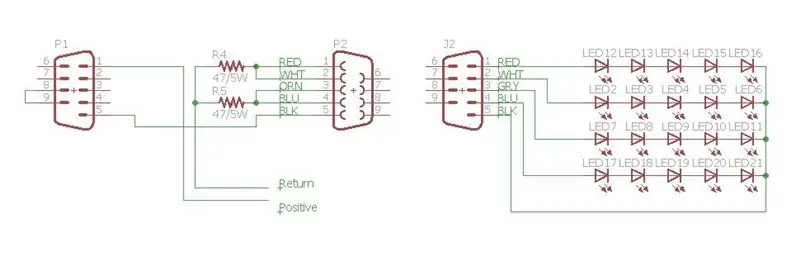

Το IR LED Spotlight ήταν αρκετά απλό. Βρήκα φθηνά LED υψηλής ισχύος IR LED σε προδιαγραφές EBAY σε κορυφή 700 mA. Δημιούργησα 4 χορδές από 5 LED ενσύρματα σε σειρά (βλέπε σχηματικό). Συνδέω τις δύο χορδές παράλληλα και συνδέω μια αντίσταση 47 ohm, 5W σε κάθε χορδή. Βρήκα ένα εξωτερικό βύσμα τροφοδοσίας που παρέχει περίπου 17 VDC. Διάλεξα τις αντιστάσεις για να περιορίσω το ρεύμα, ώστε να μην καούν οι λυχνίες LED. Θα χρειαστεί να μάθετε τις προδιαγραφές των LED σας, πόσα θέλετε, ποια παροχή να χρησιμοποιήσετε για το ρεύμα της μονάδας LED και να υπολογίσετε τις περιοριστικές αντιστάσεις. Δεν υπάρχει περίπτωση το Pi να μπορεί να τα οδηγήσει μόνο του. Το Camera Shield χρησιμοποιεί ένα ρελέ, οπότε δεν έχει σημασία τι χρησιμοποιείτε. Απλά βεβαιωθείτε ότι δεν οδηγείτε περισσότερο ρεύμα από ό, τι μπορεί να χειριστεί το ρελέ ή την καλωδίωση που χρησιμοποιείτε.
Θα δείτε επίσης έναν βρόχο σύρματος μεταξύ των ακίδων 8 και 9. Το χρησιμοποιώ για να εντοπίσω εάν η λάμπα είναι προσαρτημένη. Η ασπίδα CAM έχει μια αντίσταση έλξης που είναι προσαρτημένη στο βατόμουρο. Όταν το καλώδιο είναι συνδεδεμένο, η γραμμή αίσθησης τραβιέται χαμηλά, όταν δεν είναι συνδεδεμένη η γραμμή αίσθησης τραβιέται ψηλά.
Ανακάλυψα επίσης ότι με τη χρήση λαμπτήρα φρένου ρυμουλκούμενου που στεγάζει το κόκκινο πλαίσιο κάνει μεγάλη δουλειά στο να διασκορπιστεί η «δέσμη» IR για να φωτίσει μια μεγαλύτερη περιοχή. Τα LED που έχω έχουν μια αρκετά στενή δέσμη. Χωρίς το πλαίσιο, τα LED παρέχουν μια αρκετά σφιχτή δέσμη.
Βήμα 5: Ανεβάστε το πρόγραμμα
Επισυνάπτεται το αρχείο python που δημιούργησα (ακόμα προσπαθώ να καταλάβω το GitHub).
Τα αρχεία βίντεο αποθηκεύονται με επέκταση a.h264. Χρησιμοποιώ ένα πρόγραμμα FTP για να ανεβάσω τα βίντεο στον υπολογιστή μου. Μπορείτε να χρησιμοποιήσετε το πρόγραμμα αναπαραγωγής πολυμέσων VLC για να δείτε τα βίντεο.
Επισυνάπτω μερικά καταγεγραμμένα βίντεο. Το ένα ήταν μπομπκάτ και το άλλο γάτα.
Πρόσθεσα μερικά άλλα πράγματα στο λειτουργικό σύστημα βατόμουρου για να διευκολύνω τα πράγματα. Δεν έχω ρολόι σε πραγματικό χρόνο, οπότε κάθε φορά που ενεργοποιώ το raspberry pi χρειαζόμουν για να ορίσω την ημερομηνία και την ώρα. Το έκανα με την εντολή Sudo για καθορισμένη ημερομηνία και ώρα στο Raspberry:
sudo date -s "Δευτ 12 Αυγ 20:14:11 PST 2014"
Wantedθελα επίσης να απενεργοποιήσω το LED κάμερας Raspberry Pi, ώστε να μην ειδοποιεί ό, τι καταγράφω. Για να απενεργοποιήσετε το LED της κάμερας, τροποποιήστε: /boot/config.txt Και προσθέστε την ακόλουθη γραμμή:
disable_camera_led = 1
Σκεφτόμουν να τροφοδοτήσω ολόκληρη την μπαταρία, έτσι βρήκα ότι θα μπορούσα να εξοικονομήσω m 20mA απενεργοποιώντας τις εξόδους PAL/HDMI αλλάζοντας το config.txt προσθέτοντας:
opt/vc/bin/tvservice -off
Βήμα 6: Λίστα επιθυμιών
Έχω μερικές άλλες ιδέες για να βελτιώσω την κάμερα. Μπορεί να δουλέψω σε μερικά από αυτά και θα ενημερώσω καθώς αναβαθμίζω…
1. Αποθήκευση βίντεο ως πιο τυπική μορφή (mpg, κλπ);
2. Αποστολή αρχείων μέσω διακομιστή WEB
3. Χρησιμοποιήστε το πρόγραμμα κίνησης για ανίχνευση ημέρας. Το πρόγραμμα κίνησης ανιχνεύει την κίνηση αναζητώντας αλλαγές pixel. Μπορείτε επίσης να εστιάσετε σε συγκεκριμένη συγκεκριμένη περιοχή -στόχο. Αυτό θα βοηθήσει στην ανίχνευση κατά τη διάρκεια της ημέρας. Ο ανιχνευτής PIR λειτουργεί τέλεια τη νύχτα, αλλά μπορεί να είναι κάπως ευαίσθητος σε πλήρες φως και μπορεί να ενεργοποιήσει την κίνηση των δέντρων από τον άνεμο ή άλλες κινήσεις που μπορεί να θέλετε να αγνοήσετε (όπως αυτοκίνητα σε δρόμο κ.λπ.). Μπορείτε να ρυθμίσετε την ευαισθησία του ανιχνευτή PIR, αλλά η Κίνηση θα ήταν πολύ καλή.
4. Βελτιστοποίηση κώδικα - Χρήση κλήσεων για επαναλαμβανόμενες εργασίες (έναρξη/διακοπή βίντεο, μέγεθος δίσκου κ.λπ.)
5. Χρησιμοποιήστε το MUX για να αλλάξετε μονάδες κάμερας από μέρα σε νύχτα; Μπορεί να λειτουργήσει αυτό;
6. Τι θα χρειαζόταν για να λειτουργήσει η μπαταρία του συστήματος;
7. Προσθήκη μονάδας ρολογιού σε πραγματικό χρόνο (εάν δεν μπορείτε να συνδεθείτε στο διαδίκτυο)
8. Προσθέστε πρόγραμμα για αυτόματη επανασύνδεση στο wifi όταν αποσυνδεθεί
9. Αφήστε το πρόγραμμα να ξεκινήσει αυτόματα κατά την εκκίνηση (όταν εφαρμόζετε ισχύ).
Συνιστάται:
Σχεδιασμός παιχνιδιών στο Flick σε 5 βήματα: 5 βήματα

Σχεδιασμός παιχνιδιών στο Flick σε 5 βήματα: Το Flick είναι ένας πραγματικά απλός τρόπος δημιουργίας ενός παιχνιδιού, ειδικά κάτι σαν παζλ, οπτικό μυθιστόρημα ή παιχνίδι περιπέτειας
Η ευκολότερη κάμερα web ως κάμερα ασφαλείας - Ανίχνευση κίνησης και εικόνες με email: 4 βήματα

Η ευκολότερη κάμερα ως κάμερα ασφαλείας - Ανίχνευση κίνησης και εικόνες μέσω ηλεκτρονικού ταχυδρομείου: Δεν χρειάζεται πλέον να κατεβάζετε ή να διαμορφώνετε λογισμικό για να λαμβάνετε εικόνες που εντοπίζονται από την κάμερα στο email σας - απλά χρησιμοποιήστε το πρόγραμμα περιήγησής σας. Χρησιμοποιήστε ένα ενημερωμένο πρόγραμμα περιήγησης Firefox, Chrome, Edge ή Opera σε Windows, Mac ή Android για να τραβήξετε την εικόνα
Upcycled κάμερα εφεδρική κάμερα: 7 βήματα (με εικόνες)

Upcycled Camcorder Backup Camera: Είμαι βέβαιος ότι οι περισσότεροι από εσάς που διαβάζετε αυτό έχετε ένα συρτάρι ή ένα ντουλάπι κάπου γεμάτο από κάποτε αγαπημένη τεχνολογία που μόλις έχει γίνει πολύ παλιά και ξεπερασμένη. Σίγουρα έχω το μερίδιό μου στην παλιά τεχνολογία και είναι λυπηρό να βλέπω τέτοιες δυνατότητες να χάνονται. Λοιπόν, σε αυτόν τον οδηγό, είμαι
Προσθέστε μια υποδοχή συγχρονισμού υπολογιστή σε ένα καλώδιο Nikon Sc-28 Ttl (χρησιμοποιήστε τις Αυτόματες ρυθμίσεις για φλας στην κάμερα και ενεργοποιήστε τις αναλαμπές της κάμερα

Προσθέστε μια υποδοχή συγχρονισμού υπολογιστή σε ένα καλώδιο Nikon Sc-28 Ttl (χρησιμοποιήστε τις Αυτόματες ρυθμίσεις για φλας στην κάμερα και ενεργοποιήστε τις αναλαμπές της κάμερας !!): σε αυτό το διδακτικό θα σας δείξω πώς να αφαιρέσετε έναν από αυτούς τους ενοχλητικούς ιδιόκτητους συνδετήρες 3 ακίδων TTL σε στο πλάι ενός καλωδίου TTL κάμερας Nikon SC-28 και αντικαταστήστε το με μια τυπική υποδοχή συγχρονισμού υπολογιστή. Αυτό θα σας επιτρέψει να χρησιμοποιήσετε ένα ειδικό φλας
Μετατρέποντας την κάμερά σας σε "στρατιωτική νυχτερινή όραση", προσθέτοντας εφέ νυχτερινής όρασης ή δημιουργώντας λειτουργία νυχτερινής όρασης σε οποιαδήποτε κάμερα !!!:

Μετατροπή της φωτογραφικής σας μηχανής σε "στρατιωτικό Nightvision", Προσθήκη εφέ Nightvision ή Δημιουργία Λειτουργίας NightVision "Σε οποιαδήποτε κάμερα !!! *Εάν χρειάζεστε βοήθεια, στείλτε email: [email protected] Μιλάω αγγλικά, γαλλικά, ιαπωνικά, ισπανικά και γνωρίζω άλλες γλώσσες αν είστε
